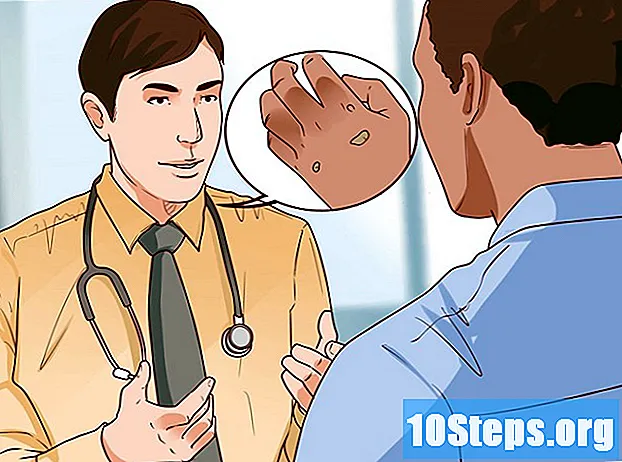Inhoud
Als je een 4shared-account hebt, kun je deze gebruiken om rechtstreeks naar muziek te luisteren via de app "4shared Music", beschikbaar op apparaten met een mobiel Android-systeem. Je kunt de app ook gebruiken om muziek van je apparaten naar je account te sturen. "4shared Music" werkt als een portaal voor directe muziekupload / back-up en als een online mediaspeler.
Stappen
Deel 1 van 6: Een nieuw account aanmaken
Open de applicatie "4shared Music". Zoek en open de app op uw apparaat. Zijn icoon heeft het nummer "4" van 4shared. Om het te openen, tikt u gewoon op dat pictogram.
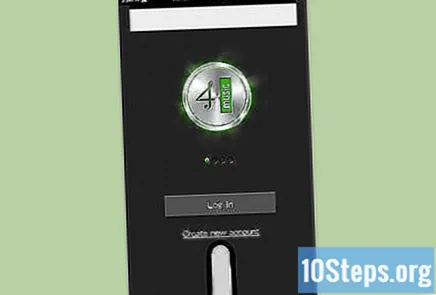
Raak de link "Nieuw account aanmaken" aan onder de knop "Aanmelden" op het welkomstscherm. Op het scherm verschijnt een aanmeldingsformulier. Als je al een "4shared" -account hebt, sla dit gedeelte dan over en voer je toegangsgegevens in.- Maak een account aan. Voer de gevraagde gegevens in, zoals e-mailadres, wachtwoord, voor- en achternaam. Tik aan het einde op de knop "Account maken" om door te gaan. Dan wordt uw account aangemaakt en kunt u de 4shared mobiele app gebruiken.
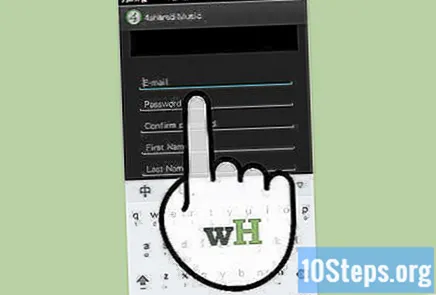
Deel 2 van 6: Toegang tot uw account
Raak de knop "Inloggen" aan op het welkomstscherm. Als u dit doet, wordt u doorgestuurd naar het inlogscherm in de app.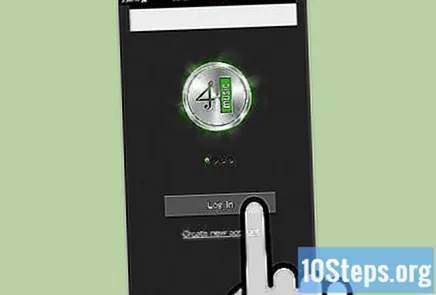
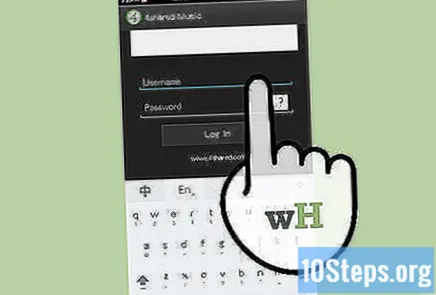
Voer uw accountgegevens in. Typ uw gebruikersnaam in het eerste veld en uw wachtwoord in het tweede.- Raak de knop "Aanmelden" aan. U wordt dan doorgestuurd naar het scherm "Afspeellijst" van uw account. Alle afspeellijsten voor uw account en apparaat worden op dit scherm weergegeven.

Deel 3 van 6: Afspeellijsten beheren
Geef uw afspeellijst wat meer tijd om te beheren. Er verschijnt een menu met verschillende opties. Daar kunt u een afspeellijst uitvoeren, downloaden, verwijderen of hernoemen.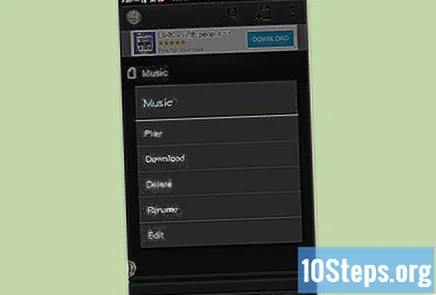
Start de afspeellijst. Tik op de knop "Afspelen" in het menu om een nummer in de afspeellijst af te spelen.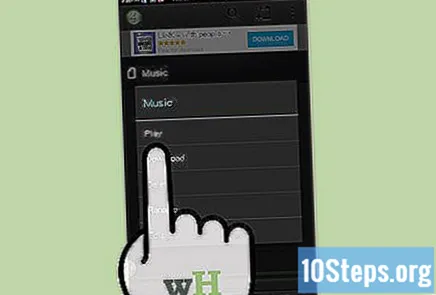
Download de playlist. Als u een afspeellijst naar uw apparaat wilt downloaden, selecteert u "Download" in het menu.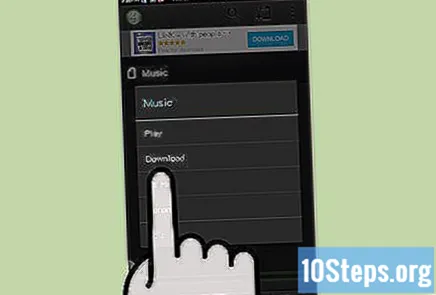
Verwijder een afspeellijst. Raak "Verwijderen" aan om een afspeellijst uit uw account te verwijderen.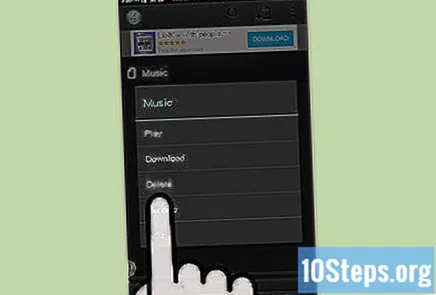
Hernoem een afspeellijst. Tik in het optiemenu op "Hernoemen" om de naam van de afspeellijst te bewerken. Er verschijnt een klein venster waarin u de nieuwe naam kunt invoeren. Raak "OK" aan om de wijzigingen aan het einde op te slaan.
Bewerk een afspeellijst. Raak de optie "Bewerken" in het menu aan om de volgorde van de nummers in de geselecteerde afspeellijst te wijzigen en om ongewenste nummers te verwijderen.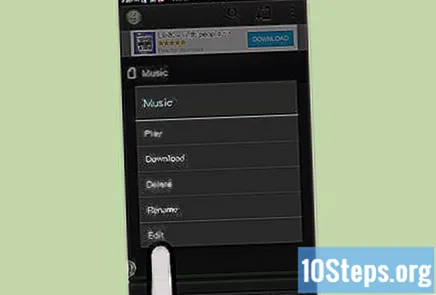
- Om de afspeellijst te ordenen, tikt u op "Bewerken" om een lijst met alle muziekbestanden te zien. Tik en sleep de bestanden om ze opnieuw te ordenen.
- Tijdens het bewerken kunt u ook ongewenste bestanden verwijderen. Tik op het bestand dat u wilt verwijderen om een optiemenu te openen. Raak 'Verwijderen' aan om het nummer te verwijderen.
Deel 4 van 6: Een nummer afspelen
Raak de afspeellijst aan met het nummer dat u wilt horen. Alle muziekbestanden die er deel van uitmaken, worden weergegeven.
Raak het nummer aan dat u wilt afspelen. Het wordt gemarkeerd en vervolgens afgespeeld.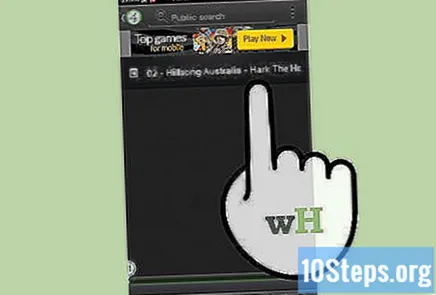
- Beheer je muziek. Wanneer muziek wordt afgespeeld, hebt u toegang tot bedieningsknoppen onder aan het scherm om u te helpen bij het bladeren en beheren van afspeellijstbestanden. Er is een knop om terug te gaan (het vorige nummer afspelen), afspelen / pauzeren en vooruitspoelen (het volgende nummer afspelen). U kunt ook het afgespeelde bestand en de duur ervan bekijken.
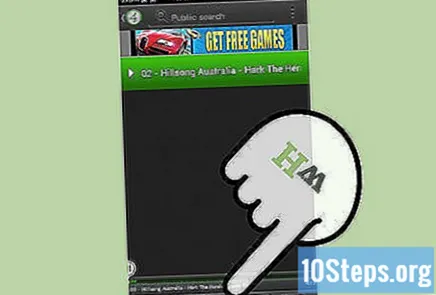
Deel 5 van 6: Muziek verzenden naar 4shared
Zoek naar muziekbestanden op uw apparaat. Raak de bestandsknop in de rechterbovenhoek aan. Het scherm "Verzenden naar 4shared Music" zal verschijnen. Raak de knop naast de kop "Titel" aan om door alle muziekbestanden op uw apparaat te bladeren.
Bekijk een voorbeeld van de bestanden. De gevonden muziekbestanden worden weergegeven. Ze worden in een standaard playlist geplaatst. Scan het om er zeker van te zijn dat dit de muziekbestanden zijn die u echt wilt uploaden.
- Stuur muziek. Tik op de titel van de afspeellijst om de bestanden naar 4shared te sturen.
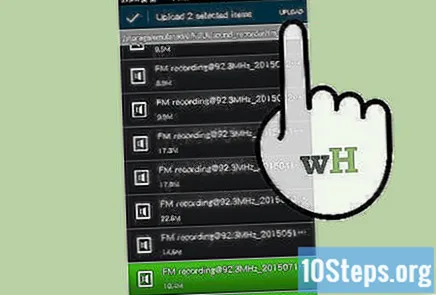
Deel 6 van 6: Muziek zoeken op 4shared
Zoek naar de liedjes. Raak het vergrootglaspictogram in de rechterbovenhoek aan. Het zoekscherm verschijnt met een zoekveld bovenaan het scherm. Raak dit veld aan en voer de trefwoorden (titel of artiest) voor het gewenste nummer in.
Bekijk een voorbeeld van de resultaten. De lijst met 4 gedeelde muziekbestanden die overeenkomen met uw zoekopdracht, wordt weergegeven. Schuif uw vinger omhoog en omlaag om de bestanden te bekijken.
Raak het nummer aan dat u wilt afspelen. Het wordt gemarkeerd en vervolgens afgespeeld. Er zijn bedieningsknoppen onder aan het scherm om u te helpen bij het navigeren en beheren van de nummers in de afspeellijst. Deze knoppen omvatten: terug, afspelen / pauze en snel vooruit. U kunt ook het afgespeelde bestand en de duur ervan bekijken.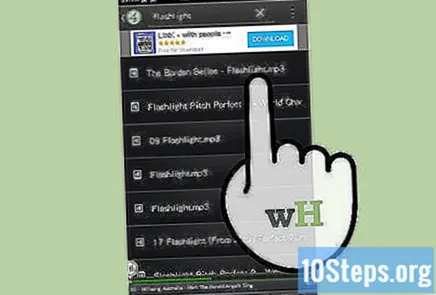
Voeg muziek toe aan je afspeellijst. U kunt nieuwe muziekbestanden aan de afspeellijst toevoegen. Om dit te doen, geeft u het gewenste bestand langer aan. Er verschijnt een menu. Tik vervolgens op "Toevoegen aan afspeellijst". Er wordt een lijst met opties weergegeven. Selecteer de afspeellijst waaraan u het nummer wilt toevoegen en tik op "OK".